
Owen Little
0
3696
868
Trh se spouštěcí platformou Android se v poslední době zahřívá a Aviate se snaží rozlišit mezi přeplněnou skupinou. Zatímco se zdá, že většina spouštěčů emuluje běžný spouštěč Android a přidává další možnosti přizpůsobení, Aviate znovu objevil zážitek od základů.
Tento spouštěč vypadá jako něco navržené společností Google se spoustou přejetím a stylem připomínající karty Chytrých karet Google. Jeho zabijáckou funkcí je však to, že se během dne mění podle času a vaší polohy. Teoreticky by se měla změnit tak, aby lépe vyhovovala vašim potřebám. Byl jsem skeptický ohledně toho, jak dobře se to dá udělat, ale Aviate to docela dobře vytáhne.
Zájem? Pak pojďme do toho nového launcheru.
Uživatelské rozhraní
Níže je obrázek, jak vypadá domovská obrazovka. Obrázek tam byl ve výchozím nastavení a já jsem ho nechal, protože je to pěkný obrázek, ale můžete jej přidat libovolným obrázkem nebo jej nahradit widgetem klepnutím a podržením. Pod obrázkem jsou vaše oblíbené aplikace. Ty budou vždy na domovské obrazovce a jsou určeny k tomu, co používáte nejvíce. Aviate auto-obydlený pro mě a dal téměř všechny mé nejpoužívanější aplikace.
Klepnutím na lištu podél horního okraje nebo přejetím dolů snížíte přizpůsobitelnou oblast, která se mění v závislosti na vašem čase / místě, a my se k tomu dostaneme později. Stiskem na čtverec v levém horním rohu nebo přejetím z levé strany se zobrazí boční nabídka. Zde můžete ručně přepínat mezi svými prostory: Domů, Práce, Jít někam a Nastavení. Existuje pátá oblast, která je závislá na poloze, a je to nejbližší místo pro check-in Foursquare.
Přejeďte prstem doprava a zobrazí se vám vaše sbírky, automatické kursy seskupení aplikací založené na věcech, jako jsou sociální sítě, práce nebo hudba. Tyto skupiny můžete přizpůsobit, jak chcete, ručně přidáním nebo odebráním aplikací. Stisknutím ozubeného kola vpravo nahoře můžete skrýt nebo zobrazit všechny sbírky, ale nemůžete je přejmenovat ani vytvořit novou kolekci. V podstatě stačí přepínat, které předem vytvořené kolekce jsou viditelné.
Ale hej, bez vlastní kolekce emulátorů byste mohli snadno naplnit celou svoji finanční sbírku herními emulátory Jak hrát hry N64 a GBA na vašem zařízení Android Jak hrát hry N64 a GBA na vašem zařízení Android Pro mnoho z nás, Nintendo 64 a Game Boy Advance byly naše dětství. Bohužel pro fanoušky Mario, Zeldy a Pokémona se Nintendo zdráhalo vytvářet Android hry, na rozdíl od Sega, která má ... pokud chcete; nikdo tě nezastavuje, ty se bouříš.
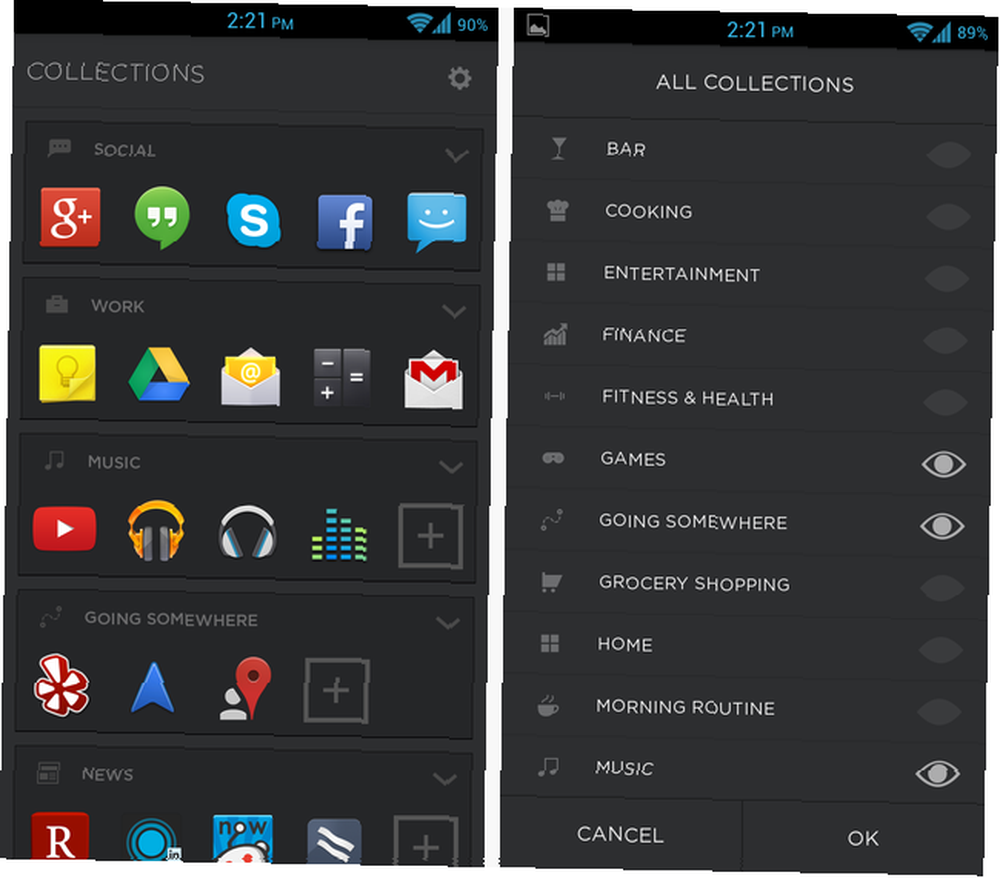
Přejeďte jindy doprava a dosáhli jste toho, co je v podstatě zásuvka vaší aplikace, v abecedním pořadí. Moje jediná stížnost je, že druhý řádek aplikací v jakékoli kategorii začíná pod písmenem místo pod tím, kde byla první aplikace. Například v mé sekci A si myslím, že Aviate by mělo spadat pod AirCalc, nikoli A. Možná, že jsem to jen já, ale myslím, že by to usnadnilo procházení celého seznamu očima. Můžete také chytit malý pruh zcela vpravo a rychle procházet písmeny.
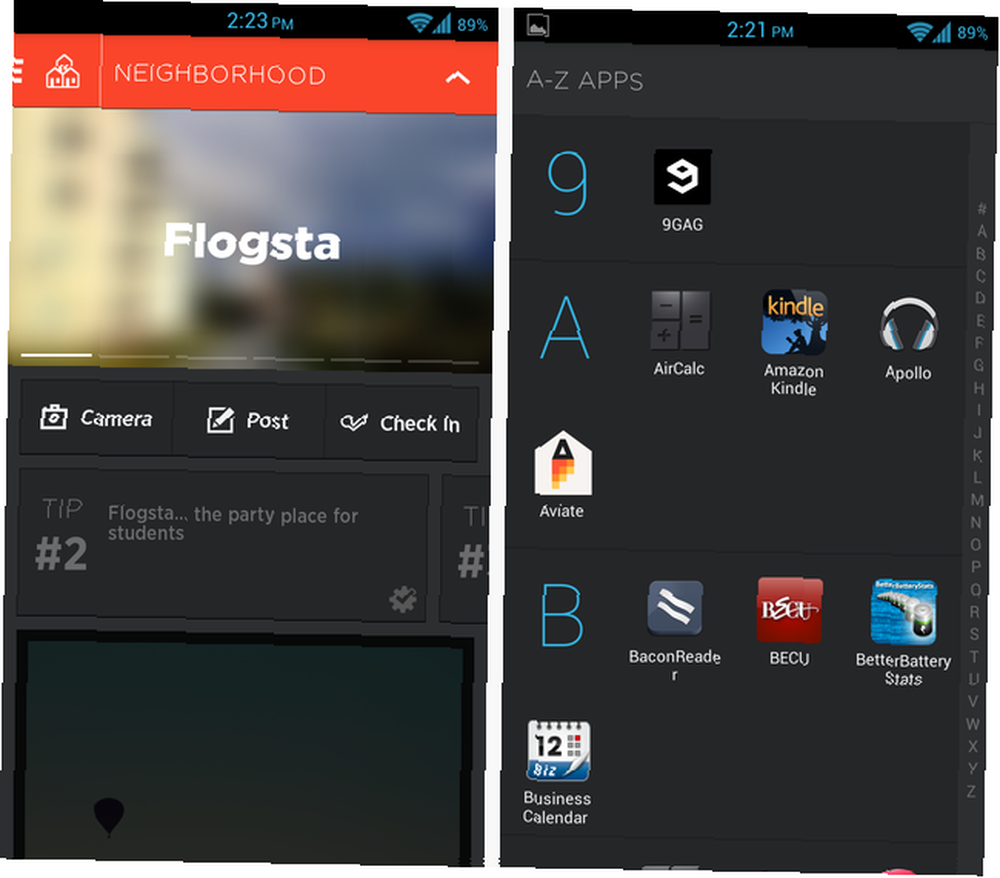
Nahoře vidíte můj pátý vesmír, Flogstu a tipy, které pocházejí z Foursquare. Flogsta je místo Foursquare; Nic jsem tam nenapsal. Kliknutím na ikonu “Nedaleko” tlačítko v rozevírací nabídce vlevo, mohu vybrat, které blízké místo Foursquare chci tam zobrazit, pokud to není automaticky vybrané.
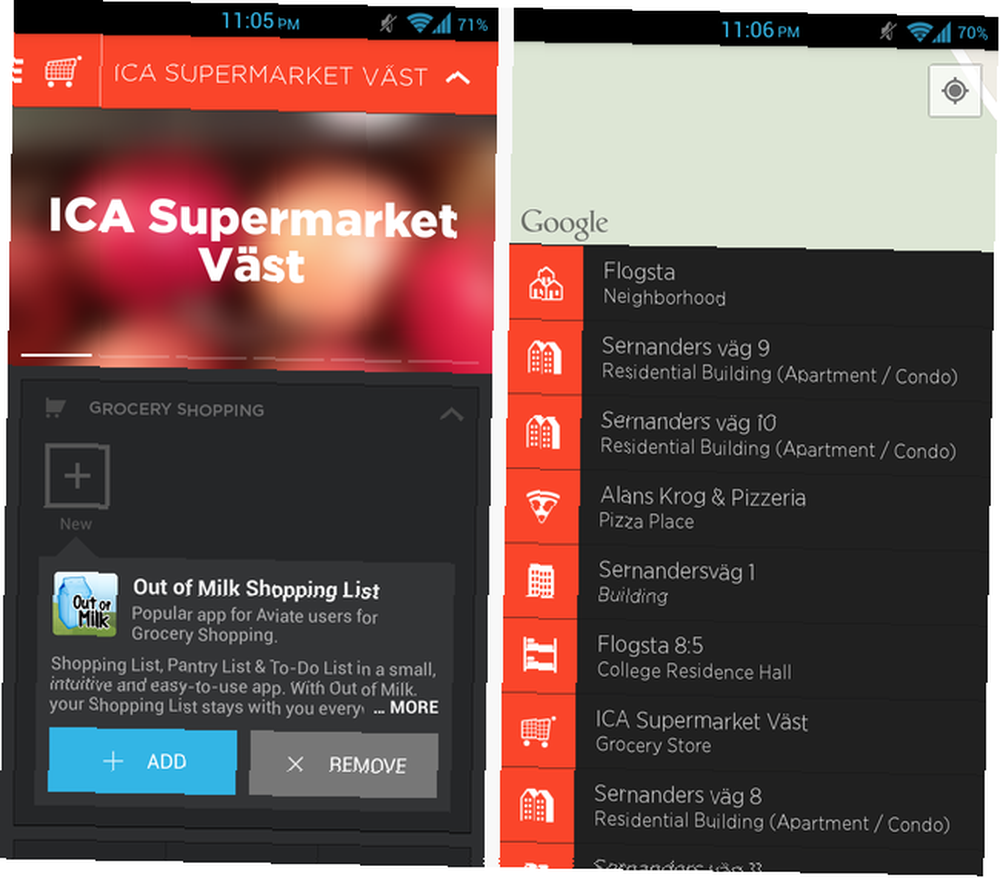
Aviate pak pro mě automaticky nařídí některé aplikace podle tohoto umístění. Když jsem v supermarketu, ICA, automaticky se tím změní moje domovská obrazovka. Když přejdu prstem dolů, je nyní místo, kam by se daly moje aplikace s potravinami - pokud bych nějaké měl. Jak ale vysvětlím později, Aviate navrhuje ke stažení nějaké aplikace pro potraviny.
K dispozici jsou také tlačítka Check-in, Post a Camera, která se integrují do Foursquare. I když nepoužívám Foursquare, opravdu se mi tato funkce líbila, protože to obsahovalo krásné obrázky bez ohledu na to, kde jsem byl blízko. Obrázek nahoře je posouvatelný, takže můžete vidět mnoho různých fotografií zveřejněných na stránce Foursquare pro toto umístění. Přál bych si však, abych mohl odstranit tlačítka Check-in, Post a Camera; lze je uspořádat jako každý jiný widget, ale nelze je odstranit.

Další dva výše uvedené prostory jsou Work and Going Somewhere. Jít někam, samozřejmě, má připravené Yelp, navigaci a místa, spolu s klávesovými zkratkami pro provoz a navigaci do mého domova a kanceláře. Na druhé straně, pracovní prostor přinesl mou pracovní sbírku, jakož i zkratky pro odeslání e-mailu a vytvoření události.
Kdybych měl nějaké nadcházející události, byly by tam zobrazeny. Moje pracovní sbírka se zde zobrazuje stejně, jako jsem ji přizpůsobil, a stejně jako v mém seznamu sbírek, který je přístupný přejetím prstem doprava. V této rozbalovací nabídce se projeví všechny změny, které v pracovní sbírce provedu.
Na vybledlé fotografii můžete vidět dole, protože přejetím nahoru se vrátíte na domovskou obrazovku. Spousta pohybů v tomto launcheru.
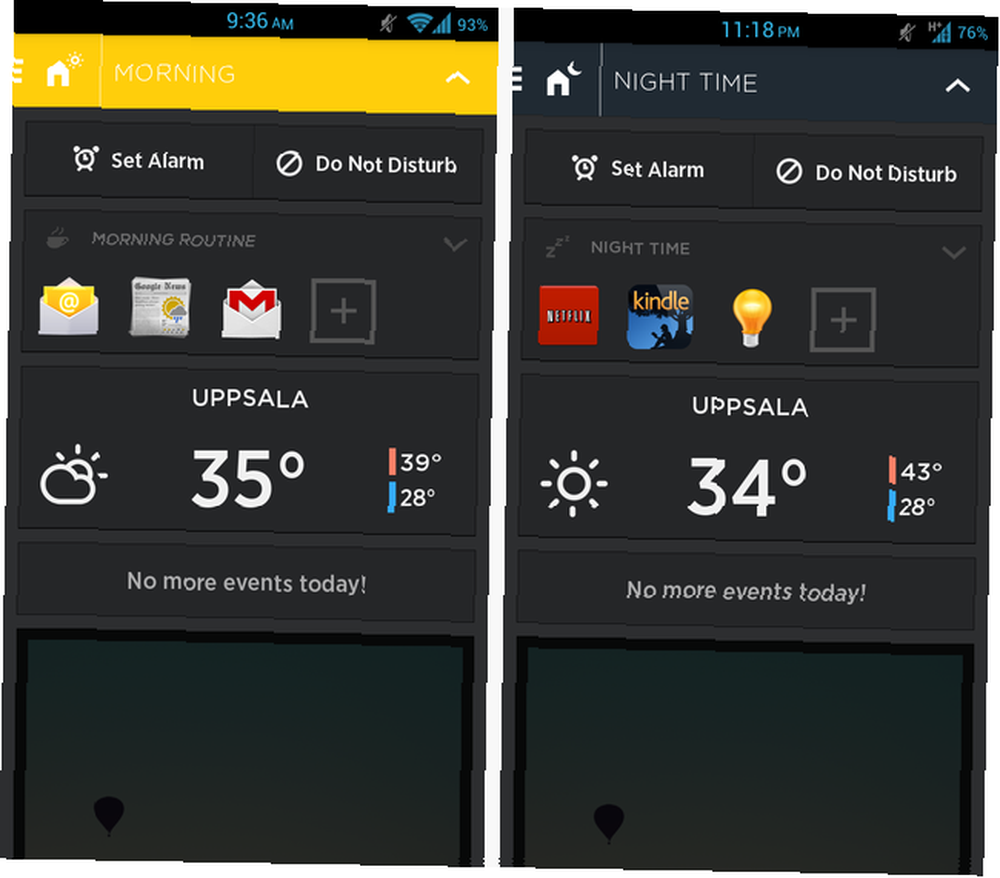
Nahoře můžete vidět, jak se Aviate mění ráno a večer. Pokud přejdete prstem dolů z domovské obrazovky nebo klepnete na horní lištu, dostanete se na tuto stránku. Ráno dostanete e-mailové a zpravodajské aplikace, zatímco ve večerních hodinách se rozhodl zahrnout Netflix, Kindle a Torch. To jsou vlastně docela inteligentní výběry, které se relativně dobře hodí k tomu, co opravdu používám. Tyto možnosti lze samozřejmě ještě více přizpůsobit, ale pro automatický výběr to není špatné.
Přizpůsobení
Součástí toho, co dělá tento launcher skvělým je to, že každý jeho aspekt je velmi pevně utkaný dohromady, a přestože to přináší skvělý zážitek, dává vám méně příležitosti přizpůsobit zařízení podle vašich představ. Tento spouštěč například nepodporuje vlastní sady ikon a nikdy nemůžete mazat nebo přejmenovat prostory Domů, Práce nebo Jít někam.

V Aviate však bylo k dispozici více možností přizpůsobení, než jsem si původně myslel. Widgety lze přidat na domovskou obrazovku nebo do kterékoli z rozbalovacích nabídek jednoduše stisknutím a přidržením kterékoli z karet. Ty, které tam jsou, již nelze odstranit, což by mohlo být nepříjemné, pokud byste nechtěli výpisy počasí nebo událostí nebo tak něco. Můžete však přidat všechny běžné druhy widgetů, které byste mohli použít na jakýkoli jiný spouštěč.
Nahoře vidíte, že jsem na hlavní obrazovku přidal widget cLock a widget Hudba Google Play, zatímco v rozbalovací nabídce Domů mám widget YouTube. Každý widget se objeví na své vlastní kartě, která je šířkou obrazovky, takže jsou oddělené a aplikace si zachovává své konzistentní uživatelské rozhraní.
Když přidáváte další widgety na domovskou obrazovku, stávající se rozklepou jen svisle, dokud nejsou ještě viditelné a už se na ně nevejdete. Přidání widgetů do rozbalovací nabídky však způsobí rolování rozbalovací nabídky, což umožní dostatek prostoru pro widgety.

Když klepnete na a přidáte aplikace do kterékoli z rozbalovacích nabídek, Aviat vám dá návrhy pro jiné aplikace na základě toho, co ostatní uživatelé Aviate mají v příslušných sekcích. To je pěkná funkce, o které si myslím, že by vám mohla pomoci najít nějaké užitečné aplikace. Samozřejmě ale můžete přidat libovolnou z vašich běžných aplikací.
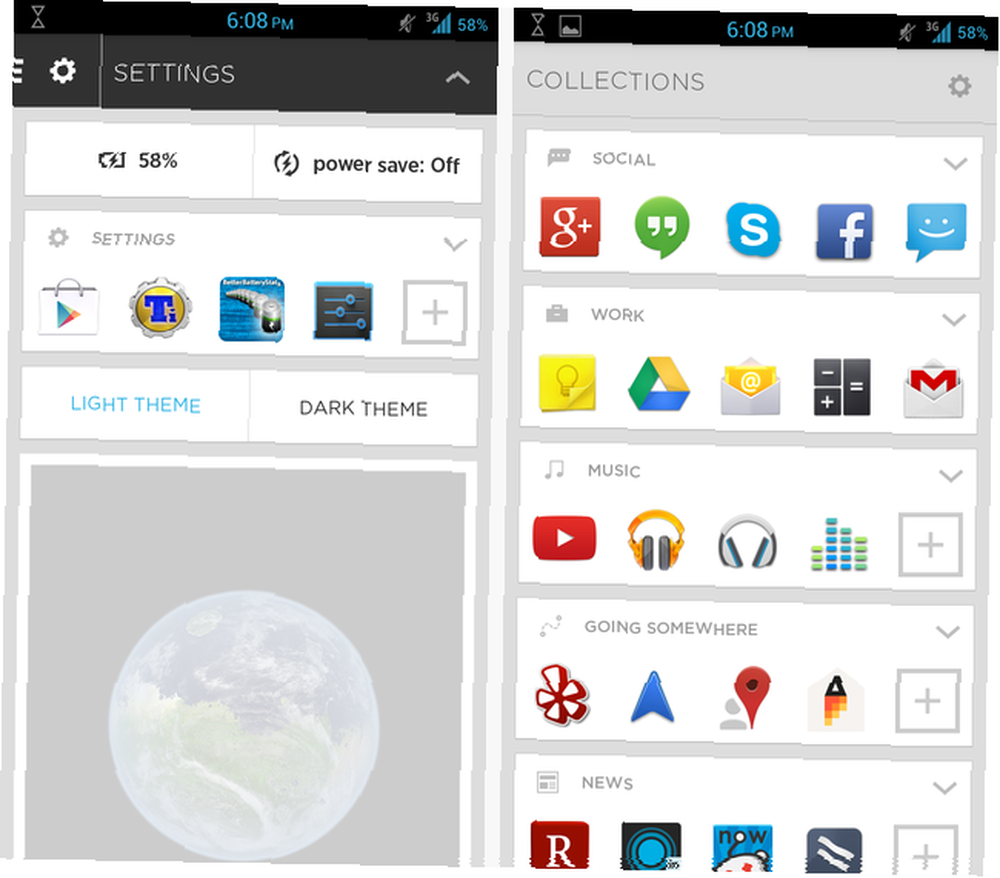
Spouštěč jsem držel na temném motivu, protože se mi zdá, že je to o něco jednodušší na očích, ale pokud chcete velmi světlé téma Chytrých karet Google, je tu možnost. K dispozici je také “úspora energie” možnost, která po aktivaci vypne synchronizaci na pozadí, WiFi, Bluetooth a sníží jas na minimální hodnotu.
Závěr
Miluji Aviate, a to se stalo mým novým spouštěčem výběru. Je to jednoduché, praktické, intuitivní a jsem štěstím na styl karet Chytrých karet Google. To však neznamená, že tam nejsou další skvělí nosiče; ve skutečnosti máme srovnání pěti skvělých odpalovacích zařízení Transform Your Droid: 5 Launchers, které nahradí ten, který přišel s vaším telefonem Transform Your Droid: 5 Launchers, který nahradí ten, který se s telefonem, Android launchers jsou skvělý způsob, jak okořenit svou domovskou obrazovku novou grafikou a novými funkcemi. Pro nezasvěcené byste měli vědět, že váš telefon již má svůj vlastní spouštěč akcií, ale akcie… a několik různých spouštěčů. Který spouštěč Android byste měli použít? Porovnáme to nejlepší! Který spouštěč Android byste měli použít? Porovnáme to nejlepší! Tyto úžasné spouštěče budou mít vaše zařízení Android pocit, že je zcela nový. pro každý druh člověka. Navíc, pro zcela novou úroveň jednoduchého přizpůsobení byste si měli vyzkoušet Themera.
Protože Aviate je v současné době ve verzi beta pouze pro pozvánky, dostali jsme od vývojářů povolení rozdat 100 pozvánek. Stačí jít do Obchodu Play, stáhnout aplikaci a použít kód pozvání: MakeUseOf. Prvních 100 čtenářů, kteří zadají kód, dostane příležitost vyzkoušet Aviate!
Co si myslíš o Aviate? Jaký je váš oblíbený launcher a proč? Dejte nám vědět v komentářích!












